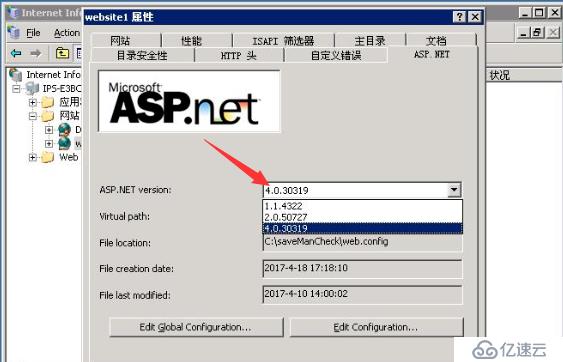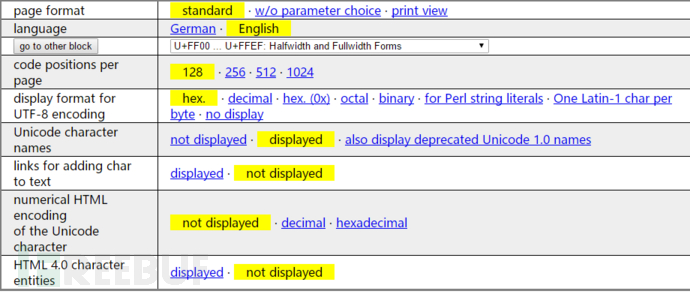首先打开windows server 2003操作系统,在单击开始->所有程序->控制面板->添加/删除程序

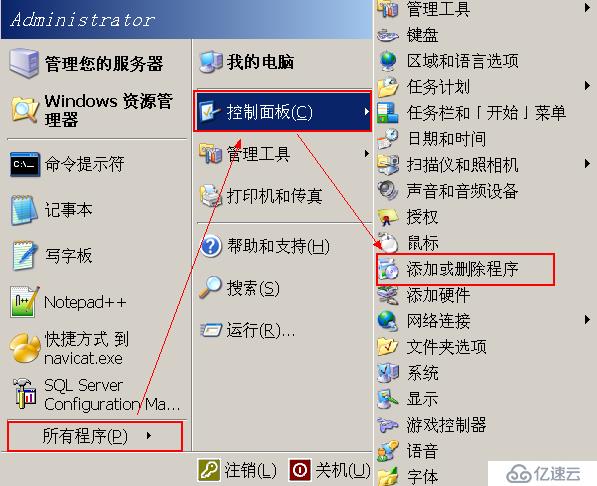
再单击添加/删除Windows组件(A);
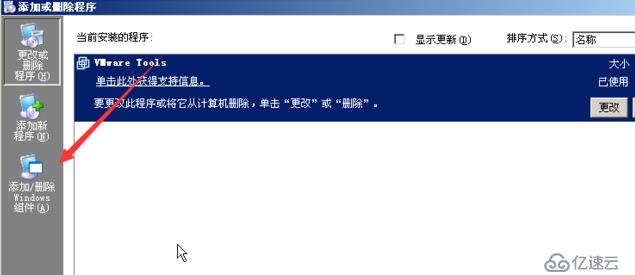

在找到并单击应用程序服务器(英文操作系统为:Application Server),点击详细信息;

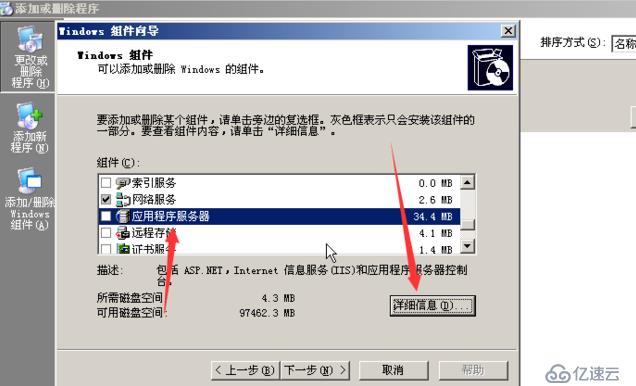
选择Internet信息服务(IIS)和应用程序服务器控制台(英文操作系统为:Internet Information Services(IIS)和Application Server Console),单击确定按钮


然后点击下一步

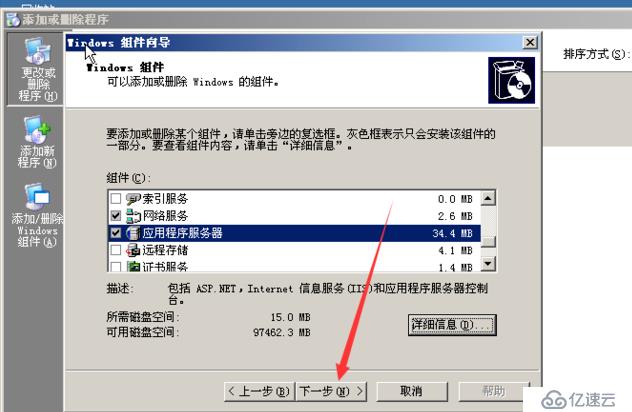
单击完成按钮,完成IIS的安装。

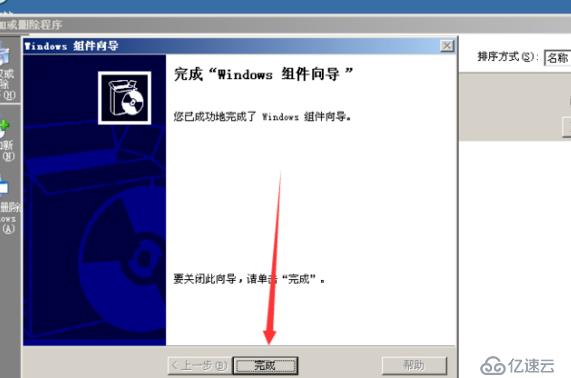
双击开始->管理工具->Internet信息服务(IIS)管理器,弹出“Internet信息服务(IIS)管理器”窗口;


单击左侧列表中的“网站”节点,右击选择“新建”->“网站”,出现下图,选择下一步

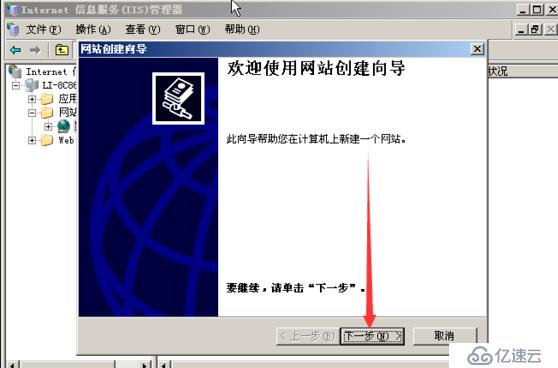
输入网站名为website1,点击下一步

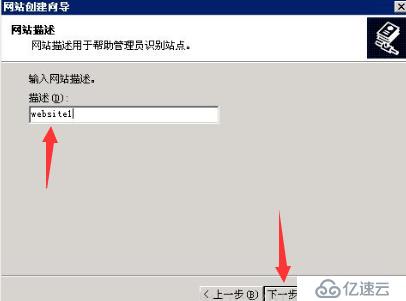
选择网站ip地址为192.111.111.80(根据自己ip进行配置),设置端口号80,单击下一步;

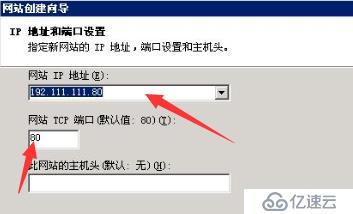
浏览网站主目录,选择C:/saveManCheck,点击下一步,完成

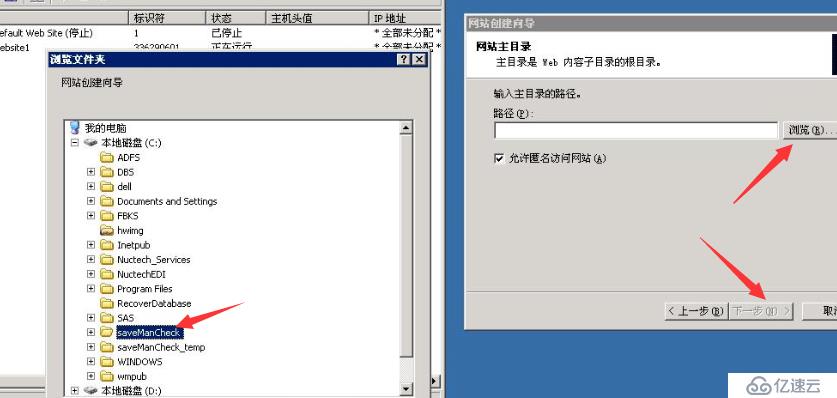
选择新建的website1,右击属性;

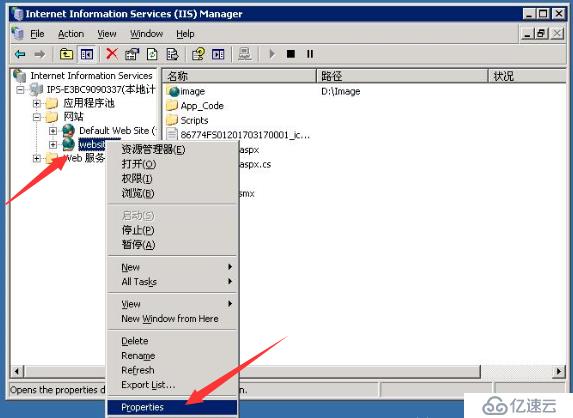
点击主目录,选择本地路径,点浏览,选择C:\saveManCheck,执行权限选择纯脚本,选择应用;

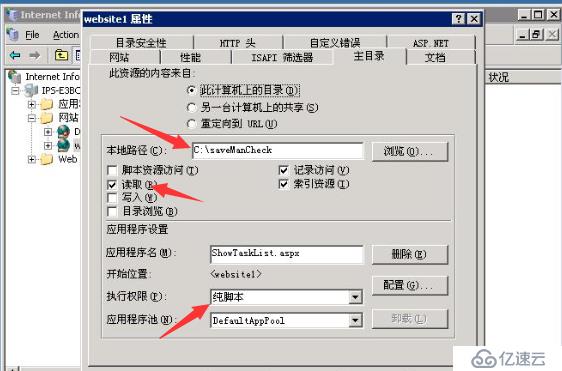
选择ASP.NET,选择4.0版本,选择应用;